في تحليل الانحدار، تحسب الدالة LOGEST منحنى أسيا يناسب بياناتك وتعيد صفيفا من القيم التي تصف المنحنى. ولأن هذه الدالة تقوم بإرجاع صفيف قيم، يجب إدخالها كصيغة صفيف.
ملاحظة: إذا كان لديك إصدار حالي من Microsoft 365، فيمكنك إذًا إدخال الصيغة ببساطة في الخلية العلوية اليسرى من نطاق الإخراج، ثم الضغط على زر ENTER لتأكيد الصيغة كصيغة صفيف ديناميكية. وبخلاف ذلك، يتعين إدخال الصيغة كصيغة صفيف قديمة عن طريق تحديد نطاق الإخراج أولاً وإدخال الصيغة في الخلية العلوية اليسرى لنطاق الإخراج، ومن ثم الضغط على الأزرار CTRL+SHIFT+ENTER لتأكيدها. يدرج Excel أقواسًا متعرجة في بداية الصيغة ونهايتها نيابة عنك. لمزيد من المعلومات عن صيغ الصفيف، انظر إرشادات لصيغ الصفيف وأمثلة عليها.
الوصف
إن معادلة المنحنى هي:
y = b*m^x
أو
y = (b*(m1^x1)*(m2^x2)*_)
في حال توفر قيم س متعددة، حيث تكون قيم ص التابعة دالة لقيم س المستقلة. إن قيم m عبارة عن أساسات مطابقة لكل قيمة من قيم س، وتكون b قيمة ثابتة. لاحظ أن قيم ص وقيم س وm يمكن أن تكون متجهات. والصفيف الذي تقوم LOGEST بإرجاعه هو {mn,mn-1,...,m1,b}.
LOGEST(known_y's, [known_x's], [const], [stats])
يحتوي بناء جملة الدالة LOGEST على الوسيطات التالية:
-
Known_y's مطلوبة. مجموعة قيم y التي تعرفها بالفعل في العلاقة y = b*m^x.
-
إذا كان صفيف قيم known_y's موجوداً في عمود مفرد، فيتم عندئذٍ تفسير كل عمود من قيم known_x's كمتغير منفصل.
-
إذا كان صفيف قيم known_y's موجوداً في صف مفرد، فيتم عندئذٍ تفسير كل صف من قيم known_x's كمتغير منفصل.
-
-
Known_x's اختيارية. مجموعة اختيارية من قيم س التي تعرفها بالفعل في العلاقة y = b*m^x.
-
يمكن لصفيف قيم known_x's أن يتضمّن مجموعة أو أكثر من المتغيرات. إذا تم استخدام متغير واحد فقط، فيمكن لقيم known_y's وknown_x's أن تكون نطاقات من أي شكل، طالما أنها ذات أبعاد متساوية. إذا تم استخدام أكثر من متغير واحد، فيجب أن تكون قيم known_y's عبارة عن نطاق خلايا بارتفاع صف واحد أو بعرض عمود واحد (يُعرف أيضاً بالمتجه).
-
إذا تم حذف قيم known_x's، فسيتم افتراض أنها الصفيف {...,1,2,3} بالحجم نفسه لقيم known_y's.
-
-
Const اختيارية. قيمة منطقية تحدد ما إذا كان سيتم فرض الثابت b ليساوي 1.
-
إذا كانت قيمة const تساوي TRUE أو إذا تم حذفها، فيتم حساب b بالشكل المعتاد.
-
إذا كانت قيمة const تساوي FALSE، فيتم تعيين b ليساوي 1، وتتم ملاءمة m للحصول على y = m^x.
-
-
احصائيات اختيارية. قيمة منطقية تحدد ما إذا كان سيتم إرجاع إحصاءات انحدار إضافية.
-
إذا كانت قيمة stats تساوي TRUE، فتُرجع LOGEST إحصاءات الانحدار، ونتيجة لذلك، يتم إرجاع الصفيف التالي {mn,mn-1,...,m1,b;sen,sen-1,...,se1,seb;r 2,sey; F,df;ssreg,ssresid}.
-
إذا كانت قيمة stats تساوي FALSE أو إذا كانت محذوفة، فتُرجع LOGEST معاملات m والثابت b فقط.
-
لمزيد من المعلومات حول إحصاءات الانحدار الإضافية، راجع الدالة LINEST.
-
كلما اقترب شكل رسم بياناتك من شكل المنحنى الأسي، كلما زادت ملاءمة الخط المحسوب لبياناتك. تقوم الدالة LOGEST، مثلها مثل الدالة LINEST، بإرجاع صفيف قيم يصف العلاقة بين القيم، غير أن الدالة LINEST تقوم بملاءمة خط البيانات المستقيم على بياناتك؛ بينما تقوم الدالة LOGEST بملاءمة المنحنى الأسي. لمزيد من المعلومات، راجع الدالة LINEST.
-
عندما يتوفر لديك متغير س مستقل واحد فقط، يمكنك الحصول على قيم تقاطع ص (b) مباشرةً باستخدام الصيغة التالية:
Y-intercept (b):
INDEX(LOGEST(known_y,known_x),2)يمكنك استخدام المعادلة y = b*m^x لتوقع قيم ص المستقبلية، لكن Microsoft Excel يوفر الدالة GROWTH للقيام بذلك نيابةً عنك. لمزيد من المعلومات، راجع الدالة GROWTH.
-
عند إدخال ثابت صفيف مثل قيم known_x's كوسيطة، استخدم الفواصل لفصل القيم في الصف نفسه والفواصل المنقوطة لفصل الصفوف. يمكن أن تختلف الأحرف الفاصلة حسب الإعدادات الإقليمية لديك.
-
لاحظ أن قيم ص التي توقعتها معادلة الانحدار قد لا تكون صحيحة إذا كانت خارج نطاق قيم ص المستخدمة لتحديد المعادلة.
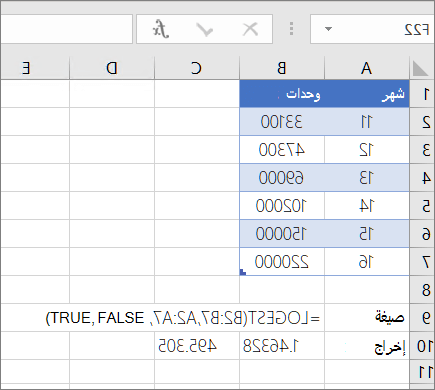
يجب إدخال الصيغة أعلاه كصيغة صفيف في Excel لكي تعمل بشكل صحيح. بعد إدخال الصيغة، اضغط على Enter إذا كان لديك اشتراك Microsoft 365 حالي؛ وإلا اضغط على Ctrl+Shift+Enter. إذا لم يتم إدخال الصيغة كصيغة صفيف، تكون النتيجة المفردة هي 1.4633.
هل تحتاج إلى مزيد من المساعدة؟
يمكنك دائماً الاستفسار من أحد الخبراء في مجتمع Excel التقني أو الحصول على الدعم في المجتمعات.










